Đối tượng Workbook trong VBA đóng vai trò then chốt, cho phép bạn tương tác và thao tác với các sổ tính Excel một cách tự động và hiệu quả. Bài viết này sẽ hướng dẫn bạn cách sử dụng Workbook trong VBA, từ cơ bản đến nâng cao, giúp bạn tối ưu hóa công việc với Excel.
Giới thiệu về Workbook trong VBA
Workbook trong VBA đại diện cho một sổ tính Excel. Thông qua VBA, bạn có thể truy cập, tạo, sửa đổi và quản lý các Workbook, bao gồm cả việc thao tác với các Worksheet, Range và các thành phần khác bên trong chúng.
 Mô tả cách truy cập Workbook trong VBA
Mô tả cách truy cập Workbook trong VBA
Bảng Hướng Dẫn Nhanh về Workbook trong VBA
| Tác Vụ | Cách Thực Hiện |
|---|---|
| Truy cập Workbook đang mở bằng tên | Workbooks("Tên_File.xlsx") |
| Truy cập Workbook đầu tiên được mở | Workbooks(1) |
| Truy cập Workbook cuối cùng được mở | Workbooks(Workbooks.Count) |
| Truy cập Workbook đang hoạt động | ActiveWorkbook |
| Truy cập Workbook chứa mã VBA | ThisWorkbook |
| Khai báo biến Workbook | Dim wk As Workbook |
| Gán biến Workbook | Set wk = Workbooks("Tên_File.xlsx"), Set wk = ThisWorkbook, Set wk = Workbooks(1) |
| Kích hoạt Workbook | wk.Activate |
| Đóng Workbook không lưu | wk.Close SaveChanges:=False |
| Đóng Workbook và lưu | wk.Close SaveChanges:=True |
| Tạo Workbook mới | Set wk = Workbooks.Add |
| Mở Workbook | Set wk = Workbooks.Open("Đường_Dẫn_File.xlsx") |
| Mở Workbook ở chế độ chỉ đọc | Set wk = Workbooks.Open("Đường_Dẫn_File.xlsx", ReadOnly:=True) |
| Kiểm tra Workbook tồn tại | If Dir("Đường_Dẫn_File.xlsx") = "" Then MsgBox "File không tồn tại." End If |
| Liệt kê tất cả Workbook đang mở | For Each wk In Application.Workbooks: Debug.Print wk.FullName: Next wk |
| Lưu Workbook | wk.Save |
| Lưu bản sao Workbook | wk.SaveCopyAs "Đường_Dẫn_File_Mới.xlsm" |
| Sao chép Workbook nếu đã đóng | FileCopy "Đường_Dẫn_File_Gốc.xlsx", "Đường_Dẫn_File_Sao_Chép.xlsx" |
| Lưu Workbook với tên khác | wk.SaveAs "Tên_File_Mới.xlsx" |
 Minh họa cách ghi dữ liệu vào Worksheet trong VBA
Minh họa cách ghi dữ liệu vào Worksheet trong VBA
Thao Tác với Workbook trong VBA
Bạn có thể thực hiện nhiều thao tác với Workbook, ví dụ ghi dữ liệu vào Worksheet:
' https://excelmacromastery.com/
Public Sub WriteToA1()
' Ghi giá trị 100 vào ô A1 của Sheet1 trong MyVBA.xlsm
Workbooks("MyVBA.xlsm").Worksheets("Sheet1").Range("A1") = 100
End SubXử Lý Lỗi và Kiểm Tra Workbook
Khi làm việc với Workbooks, bạn có thể gặp lỗi “Run-time Error 9: Subscript out of Range” nếu VBA không tìm thấy Workbook. Hãy kiểm tra kỹ tên file, đường dẫn và đảm bảo Workbook đang mở.
Các Ví Dụ Sử Dụng Workbook trong VBA
' https://excelmacromastery.com/
Public Sub WorkbookProperties()
' In số lượng Workbook đang mở
Debug.Print Workbooks.Count
' In đường dẫn đầy đủ của Workbook
Debug.Print Workbooks("Test1.xlsx").FullName
' ... (Các ví dụ khác)
End Sub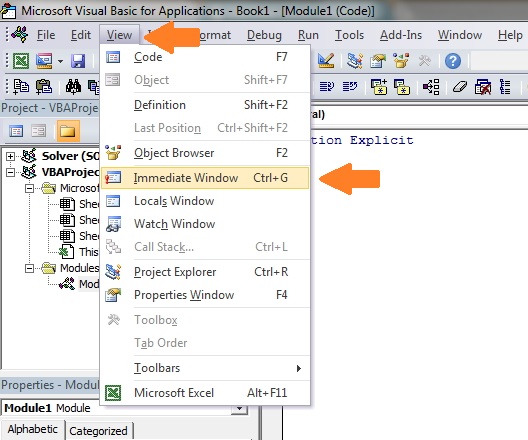 Immediate Window trong VBA
Immediate Window trong VBA
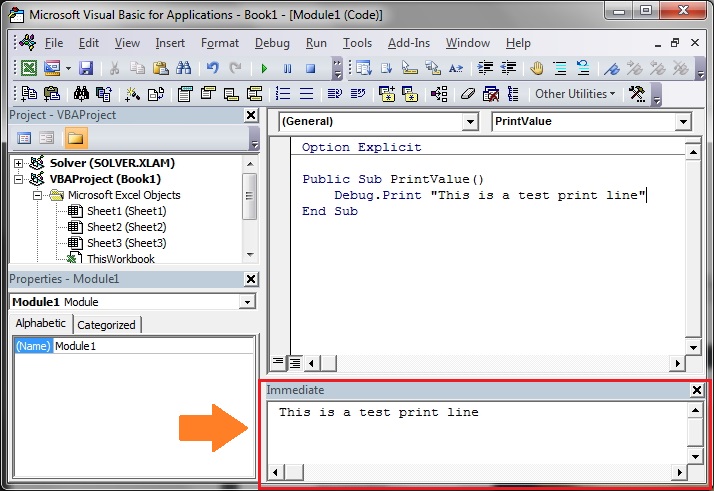 Immediate Window hiển thị kết quả
Immediate Window hiển thị kết quả
Mở và Đóng Workbook
Sử dụng Workbooks.Open để mở và wk.Close để đóng Workbook. Bạn có thể chỉ định SaveChanges:=True hoặc SaveChanges:=False để lưu hoặc không lưu thay đổi.
Tạo Workbook Mới
Workbooks.Add sẽ tạo một Workbook mới. Bạn có thể lưu Workbook mới bằng wrk.SaveAs.
Sử Dụng ThisWorkbook và ActiveWorkbook
ThisWorkbook tham chiếu đến Workbook chứa mã VBA, còn ActiveWorkbook là Workbook đang hoạt động. Nên ưu tiên sử dụng ThisWorkbook để tránh nhầm lẫn.
Kết Luận
Bài viết đã cung cấp cho bạn kiến thức toàn diện về cách sử dụng Workbook trong VBA Excel. Hãy áp dụng những kiến thức này để tự động hóa và nâng cao hiệu quả công việc với Excel. Khám phá thêm các bài viết khác trên Thủ Thuật để học hỏi thêm về VBA và Excel.


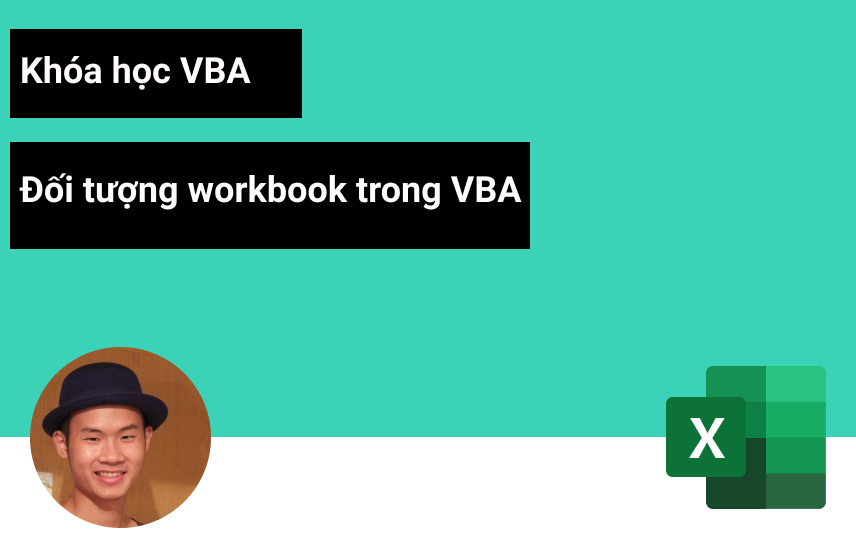











Discussion about this post